Come creare un elenco a discesa con caselle di controllo multiple in Excel?
Gli elenchi a discesa tradizionali in Excel limitano gli utenti a selezioni singole. Per superare questa limitazione e consentire selezioni multiple, esploreremo due metodi pratici per creare elenchi a discesa con caselle di controllo multiple.
Usa una Casella di Selezione per creare un elenco a discesa con caselle di controllo multiple
A: Crea una casella di selezione con dati di origine
B: Assegna un nome alla cella in cui verranno posizionati gli elementi selezionati
C: Inserisci una forma per aiutare l'output degli elementi selezionati
Crea facilmente un elenco a discesa con caselle di controllo utilizzando uno strumento incredibile
Altri tutorial per elenchi a discesa...
Usa una Casella di Selezione per creare un elenco a discesa con caselle di controllo multiple
Come mostrato nello screenshot sottostante, tutti i nomi nell'intervallo A2:A11 nel foglio di lavoro corrente serviranno come dati di origine per la casella di selezione situata nella cella C4. Facendo clic su questa casella si espande l'elenco degli elementi che puoi selezionare, e gli elementi selezionati verranno visualizzati nella cella E4. Per ottenere ciò, segui questi passaggi:

A. Crea una casella di selezione con dati di origine
1. Clicca su Sviluppatore > Inserisci > Casella di Selezione (Controllo ActiveX). Vedi screenshot:

2. Disegna una casella di selezione nel foglio di lavoro corrente, fai clic destro su di essa e poi seleziona Proprietà dal menu contestuale.

3. Nella finestra di dialogo Proprietà, devi configurare come segue.
- 3.1 Nella casella ListFillRange, inserisci l'intervallo di origine che desideri visualizzare nell'elenco (qui inserisco l'intervallo A2:A11);
- 3.2 Nella casella ListStyle, seleziona 1 - fmList StyleOption;
- 3.3 Nella casella MultiSelect, seleziona 1 – fmMultiSelectMulti;
- 3.4 Chiudi la finestra di dialogo Proprietà. Vedi screenshot:

B: Assegna un nome alla cella in cui verranno posizionati gli elementi selezionati
Se hai bisogno di esportare tutti gli elementi selezionati in una cella specifica, come E4, procedi come segue.
1. Seleziona la cella E4, inserisci ListBoxOutput nella Casella Nome e premi il tasto Invio.

C. Inserisci una forma per aiutare l'output degli elementi selezionati
1. Clicca su Inserisci > Forme > Rettangolo. Vedi screenshot:

2. Disegna un rettangolo nel tuo foglio di lavoro (qui ho disegnato il rettangolo nella cella C4). Poi fai clic destro sul rettangolo e seleziona Assegna Macro dal menu contestuale.
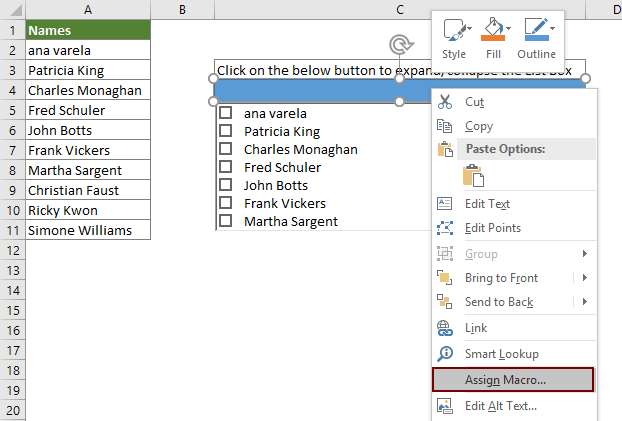
3. Nella finestra di dialogo Assegna Macro, clicca sul pulsante Nuovo.

4. Nella finestra Microsoft Visual Basic for Applications che si apre, sostituisci il codice originale nella finestra Modulo con il seguente codice VBA.
Codice VBA: Crea un elenco con caselle di controllo multiple
Sub Rectangle1_Click()
'Updated by Extendoffice 20200730
Dim xSelShp As Shape, xSelLst As Variant, I, J As Integer
Dim xV As String
Set xSelShp = ActiveSheet.Shapes(Application.Caller)
Set xLstBox = ActiveSheet.ListBox1
If xLstBox.Visible = False Then
xLstBox.Visible = True
xSelShp.TextFrame2.TextRange.Characters.Text = "Pickup Options"
xStr = ""
xStr = Range("ListBoxOutput").Value
If xStr <> "" Then
xArr = Split(xStr, ";")
For I = xLstBox.ListCount - 1 To 0 Step -1
xV = xLstBox.List(I)
For J = 0 To UBound(xArr)
If xArr(J) = xV Then
xLstBox.Selected(I) = True
Exit For
End If
Next
Next I
End If
Else
xLstBox.Visible = False
xSelShp.TextFrame2.TextRange.Characters.Text = "Select Options"
For I = xLstBox.ListCount - 1 To 0 Step -1
If xLstBox.Selected(I) = True Then
xSelLst = xLstBox.List(I) & ";" & xSelLst
End If
Next I
If xSelLst <> "" Then
Range("ListBoxOutput") = Mid(xSelLst, 1, Len(xSelLst) - 1)
Else
Range("ListBoxOutput") = ""
End If
End If
End SubNota: Nel codice, Rectangle1 è il nome della forma; ListBox1 è il nome della casella di selezione; Select Options e Pickup Options sono i testi visualizzati della forma; e ListBoxOutput è il nome dell'intervallo della cella di output. Puoi cambiarli in base alle tue esigenze.
5. Premi contemporaneamente i tasti Alt + Q per chiudere la finestra Microsoft Visual Basic for Applications.
6. Facendo clic sul pulsante del rettangolo si aprirà o chiuderà la casella di selezione. Quando la casella di selezione è espansa, seleziona gli elementi desiderati spuntandoli. Poi, fai clic nuovamente sul rettangolo per esportare tutti gli elementi selezionati nella cella E4. Vedi la demo qui sotto:
7. Salva quindi la cartella di lavoro come Cartella di Lavoro Abilitata per le Macro di Excel per riutilizzare il codice in futuro.
Crea un elenco a discesa con caselle di controllo utilizzando uno strumento incredibile
Stanco della complessa codifica VBA? Kutools per Excel rende semplice creare elenchi a discesa con caselle di controllo per una selezione multipla senza interruzioni. Perfetto per sondaggi, filtraggio dei dati o moduli dinamici, questo strumento user-friendly semplifica il tuo flusso di lavoro e ti fa risparmiare tempo.
1. Apri il foglio di lavoro in cui hai impostato la convalida dei dati dell'elenco a discesa, clicca su Kutools > Elenco a Discesa > Abilita Elenco a Discesa Avanzato. Poi, clicca su Elenco a Discesa con Caselle di Controllo dall'Elenco a Discesa nuovamente. Vedi screenshot:
 |  |
2. Nella finestra di dialogo Aggiungi Caselle di Controllo all'Elenco a Discesa, configura come segue.
- 2.1) Seleziona le celle contenenti l'elenco a discesa;
- 2.2) Nella casella Separatore, inserisci un delimitatore che utilizzerai per separare gli elementi multipli;
- 2.3) Controlla l'opzione Abilita ricerca se necessario. (Se controlli questa opzione, potrai effettuare una ricerca nell'elenco a discesa successivamente.)
- 2.4) Clicca sul pulsante OK.

Da ora in poi, quando fai clic sulla cella con l'elenco a discesa, apparirà una casella di selezione, seleziona gli elementi spuntando le caselle di controllo per esportarli nella cella come mostrato nella demo qui sotto.
Per ulteriori dettagli su questa funzione, visita questo tutorial.
Kutools per Excel - Potenzia Excel con oltre 300 strumenti essenziali. Goditi funzionalità AI gratuite per sempre! Ottienilo ora
Questo articolo fornisce due metodi per aiutarti a creare facilmente elenchi a discesa con caselle di controllo in Excel. Puoi scegliere quello che preferisci. Se sei interessato a esplorare altri suggerimenti e trucchi di Excel, il nostro sito web offre migliaia di tutorial.
Articoli correlati:
Completamento automatico durante la digitazione nell'elenco a discesa di Excel
Se hai un elenco a discesa di convalida dei dati con valori elevati, devi scorrere verso il basso nell'elenco solo per trovare quello giusto, oppure digitare l'intera parola direttamente nella casella dell'elenco. Se ci fosse un metodo per consentire il completamento automatico digitando la prima lettera nell'elenco a discesa, tutto diventerebbe più facile. Questo tutorial fornisce il metodo per risolvere il problema.
Crea un elenco a discesa da un'altra cartella di lavoro in Excel
È abbastanza facile creare un elenco a discesa di convalida dei dati tra fogli di lavoro all'interno di una cartella di lavoro. Ma se i dati dell'elenco di cui hai bisogno per la convalida si trovano in un'altra cartella di lavoro, cosa faresti? In questo tutorial, imparerai come creare un elenco a discesa da un'altra cartella di lavoro in Excel nei dettagli.
Crea un elenco a discesa ricercabile in Excel
Per un elenco a discesa con numerosi valori, trovare quello giusto non è un compito facile. Precedentemente abbiamo introdotto un metodo per completare automaticamente l'elenco a discesa quando si inserisce la prima lettera nella casella a discesa. Oltre alla funzione di completamento automatico, puoi anche rendere l'elenco a discesa ricercabile per migliorare l'efficienza lavorativa nella ricerca dei valori appropriati nell'elenco a discesa. Per rendere l'elenco a discesa ricercabile, prova il metodo in questo tutorial.
Compila automaticamente altre celle quando si selezionano valori nell'elenco a discesa di Excel
Supponiamo di aver creato un elenco a discesa basato sui valori nell'intervallo di celle B8:B14. Quando selezioni qualsiasi valore nell'elenco a discesa, vuoi che i valori corrispondenti nell'intervallo di celle C8:C14 vengano automaticamente compilati in una cella selezionata. Per risolvere il problema, i metodi in questo tutorial ti saranno d'aiuto.
I migliori strumenti per la produttività in Office
Potenzia le tue competenze in Excel con Kutools per Excel e sperimenta un'efficienza mai vista prima. Kutools per Excel offre oltre300 funzionalità avanzate per aumentare la produttività e farti risparmiare tempo. Clicca qui per ottenere la funzione di cui hai più bisogno...
Office Tab porta le schede su Office e rende il tuo lavoro molto più semplice
- Abilita la modifica e lettura a schede in Word, Excel, PowerPoint, Publisher, Access, Visio e Project.
- Apri e crea più documenti in nuove schede della stessa finestra invece che in nuove finestre.
- Aumenta la produttività del50% e riduce centinaia di clic del mouse ogni giorno!
Tutti gli add-in Kutools. Un solo programma di installazione
La suite Kutools for Office include add-in per Excel, Word, Outlook & PowerPoint più Office Tab Pro, ideale per i team che lavorano su più app di Office.
- Suite tutto-in-uno — Add-in per Excel, Word, Outlook & PowerPoint + Office Tab Pro
- Un solo programma di installazione, una sola licenza — configurazione in pochi minuti (pronto per MSI)
- Funzionano meglio insieme — produttività ottimizzata su tutte le app Office
- Prova completa30 giorni — nessuna registrazione, nessuna carta di credito
- Massimo risparmio — costa meno rispetto all’acquisto singolo degli add-in

